Как вы отправляете несколько фотографий одновременно в форме одного Снейпа? Как создать слайд-шоу, чтобы изображения отображались один за другим? Его можно подготовить простым способом, как для отправки в виде Snapa, так и для публикации на доске «My Story».
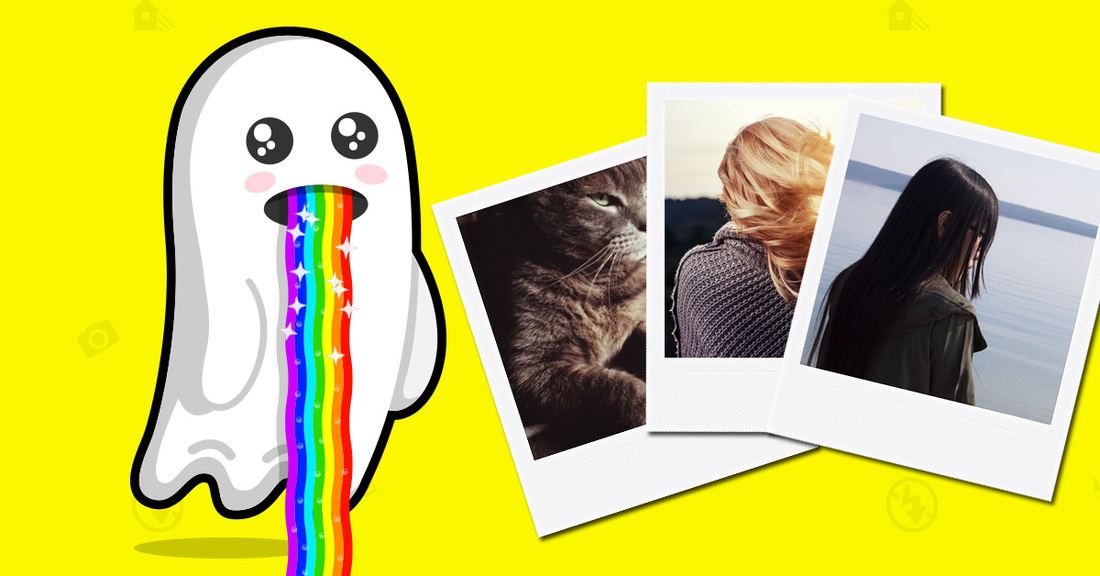
Конечно, вы видели или получали фотографии или фильмы на Snapchat, которые автоматически открывались один за другим. По-видимому, появился один Snap, но после открытия появилось несколько фотографий — один за другим. Давайте посмотрим, как что-то сделать, и отправьте несколько фотографий в Snapchat — чтобы наш получатель сразу же получил несколько фотографий или видео одновременно.
Все, что нам нужно сделать, это сделать Snapchat в очереди на наши фотографии / видео, а затем отправить их сразу. Мы будем использовать простой механизм для этого — мы закроем Интернет в течение нескольких минут, подготовьте Snaps и попробуем отправить их. Snapchat обнаружит, что нет Интернета, и поставит в очередь все попытки отправить его позже в виде одной привязки. Затем мы снова включим Интернет, и все фотографии и видео будут загружены сразу.
Отправить несколько фотографий или видео в Snapchat
Первый шаг — временно отключить Интернет. Мы можем просто извлечь панель быстрого доступа в Android / iOS, а затем отключить Wi-Fi и передачу данных вручную. Мы также можем просто выбрать опцию «Режим полета» из панели быстрого доступа — она отключит все виды связи на телефоне, включая Интернет.
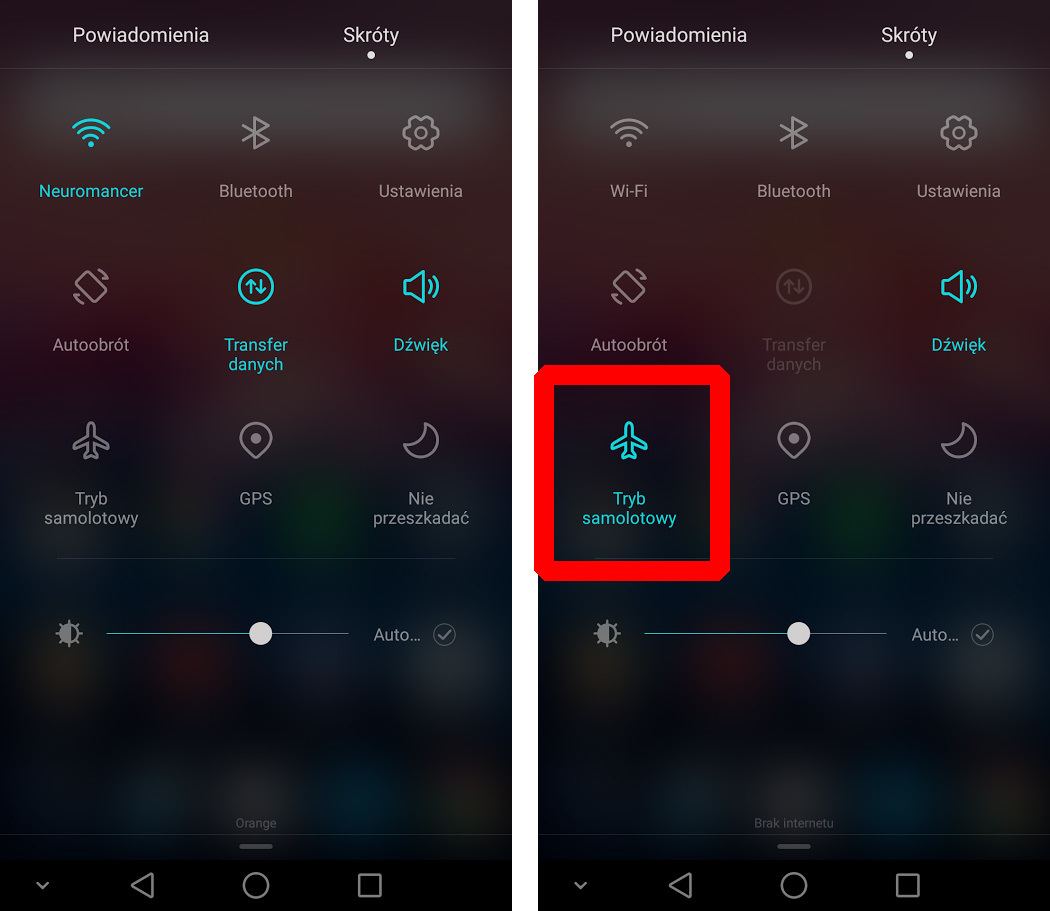
Мы начинаем Snapchat — красная панель должна появляться наверху с надписью, что у нас нет доступа к Интернету.

Теперь мы делаем снимок или снимаем фильм. Мы можем добавлять фильтры, эффекты, тексты и другие дополнения. Когда у нас будет первая фотография / видео, мы коснемся значка стрелки в правом нижнем углу, чтобы отправить Снейпа другу. Мы выбираем друга в списке и пытаемся отправить Snapa — на самом деле он не будет отправлен, потому что у нас нет какой-либо формы доступа в Интернет. Появится сообщение об ошибке, и материал будет помещен в очередь для отправки позже.
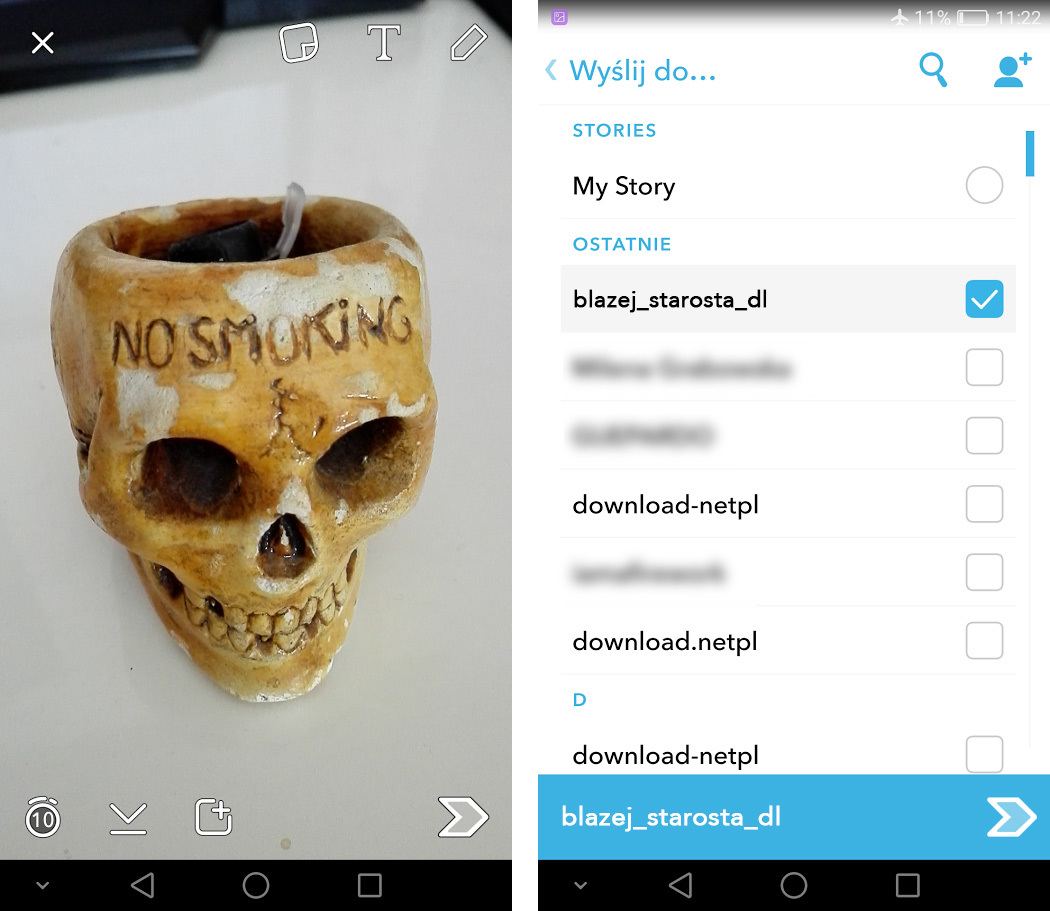
Затем мы делаем все выше — мы создаем новые фото / видео и пытаемся отправить их другу. При каждой попытке отправить сообщение появится сообщение о том, что Snap не может быть отправлен, потому что у нас нет доступа к Интернету. Когда вы уже поставили в очередь все фотографии или видеоролики, которые хотите отправить, мы вытаскиваем ярлык на телефоне и снова включаем Wi-Fi или передачу данных или выключаем режим полета, если вы его использовали.
Мы возвращаемся к приложению Snapchat и переходим к списку разговоров. Мы видим, что разговор с нашим другом отображается в списке разговора, а рядом с ним написано, что Snap не отправлен, и вы должны нажать пальцем, чтобы отправить его снова. Это наша группировка Snap со всеми фотографиями или видео, которые мы пытались отправить до сих пор, когда мы отключили Интернет.
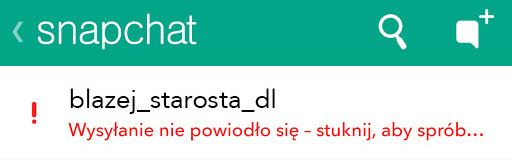
Мы коснемся пальца здесь, и он готов — все фотографии и видео, которые мы пытались отправить без Интернета, теперь будут отправлены другу одновременно. Они будут доставлены в одно и то же время, и когда друг откроет наш Snap, отправленные материалы будут отображаться один за другим.
Мы можем использовать тот же метод для публикации нескольких фотографий / фильмов на доске «Моя история». Мы выключаем Интернет, создаем Snapa и пытаемся опубликовать его в разделе «Моя история», но мы увидим сообщение о том, что у нас нет доступа к Интернету. Таким образом, мы размещаем несколько фотографий или видео, а затем снова включаем Интернет и на вкладке «Моя история» коснитесь очереди с привязкой пальцем, чтобы опубликовать их одновременно.






